단말기관리 > 단말기사용자 관리
사용자 변경할 단말기 검색 및 조회

 |
검색조건과 필요에 따라 상세검색조건을 입력합니다. |
 |
검색 버튼을 클릭합니다. |
 |
사용자를 변경할 단말기를 목록에서 선택합니다. |
 |
|
대상 단말기 상세정보 확인
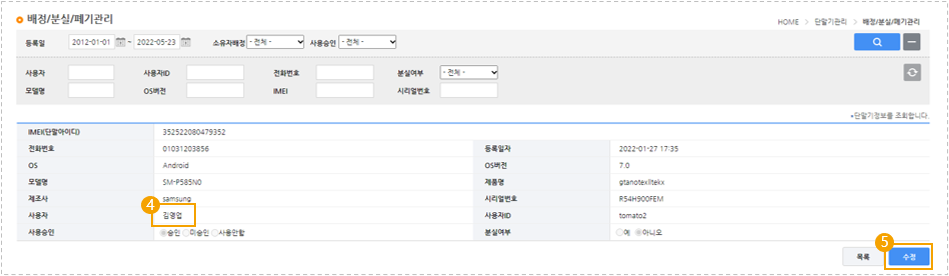
 |
조회된 단말기정보가 사용자변경대상 단말기인지 확인합니다. |
 |
수정 버튼을 클릭합니다. |
 |
|
단말기 사용자 변경 작업
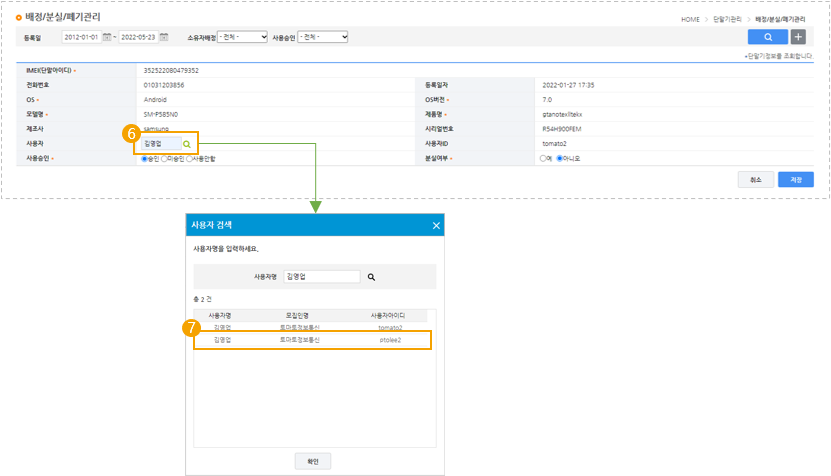
 |
사용자의 이름을 입력하고 [돋보기] 아이콘을 클릭합니다. |
 |
동명이인이 존재할 경우 이름과 아이디가 표시되는 팝업창이 나타나며 해당 사용자를 클릭하면 선택이
됩니다. 같은 이름이 없다면 팝업창이 뜨지 않고 변경자의 이름으로 아이디를 읽어옵니다. |
 |
|
단말기 사용자 변경 완료
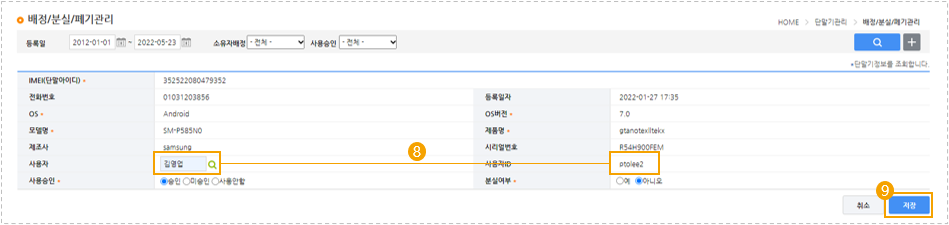
 |
사용자 이름과 아이디를 확인하여 변경할 정보가 맞는지 확인합니다. |
 |
저장 버튼을 클릭하여 사용자변경을 완료합니다. |
사용자 변경 메뉴 접속
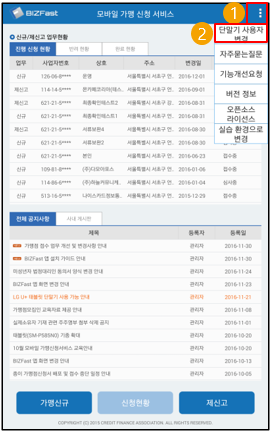
 |
상단 우측 메뉴버튼을 누르면 메뉴가 펼쳐집니다. |
 |
단말기 사용자 변경을 터치하면 단말기 사용자 변경 입력화면이 팝업 됩니다. |
 |
|
단말기 인수자 입력(단말기 사용자 변경)
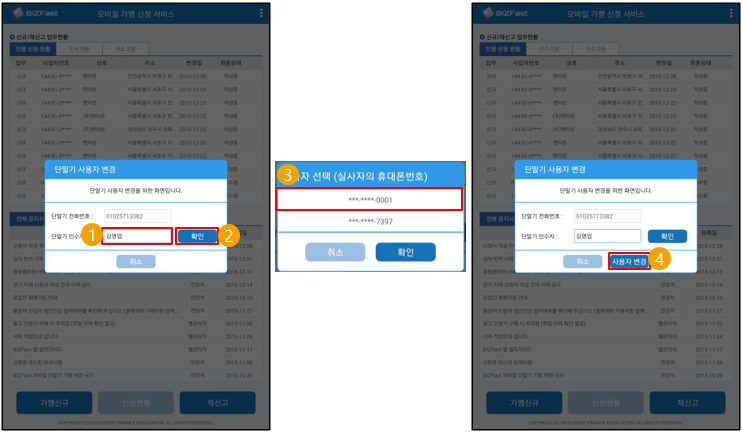
 |
단말기 인수자를 입력합니다. |
 |
확인 버튼을 터치합니다. |
 |
소속 직원 중 인수자와 동명이인이 있을 경우 사용자 선택 화면이 팝업 되며 휴대폰번호 뒤 4자리로 인수자를 선택합니다. |
 |
사용자변경 버튼을 누르면 단말기 인수자가 장영업에서 김영업으로 바뀌며 김영업으로 로그인을 할 수 있고 장영업의 자료를 볼 수 있습니다. |
사용자 변경 이력 조회
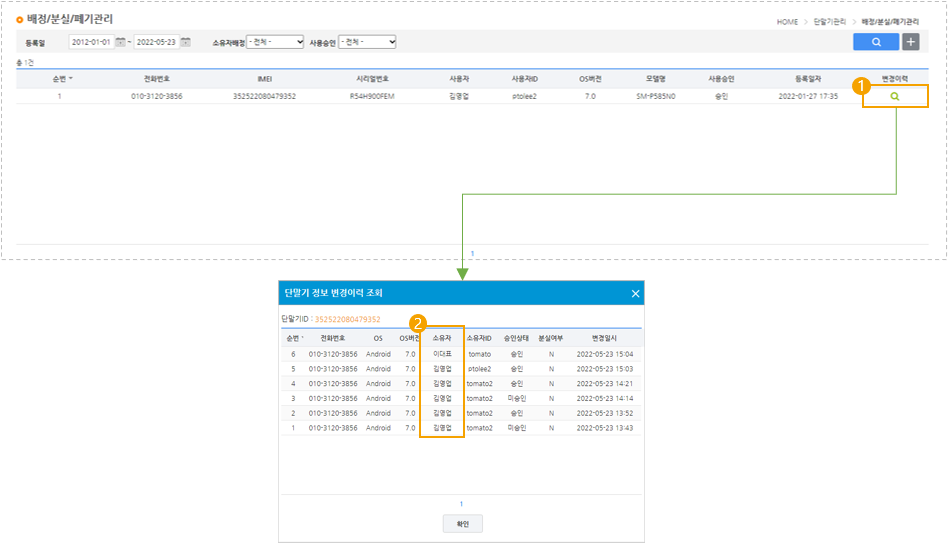
 |
변경이력을 확인할 단말기에서 [돋보기] 아이콘을 클릭합니다. |
 |
선택한 단말기의 소유자 변경이력이 팝업창으로 표시됩니다. |
단말기 분실처리
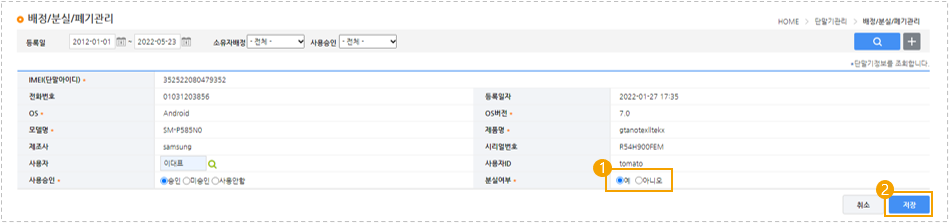
 |
분실처리를 위해 해당 단말기정보 수정화면에서 분실여부에 '예'를 선택합니다. |
 |
저장 버튼을 클릭하여 분실처리를 완료합니다. 분실처리된 단말기는 BIZFast 접속이 불가능합니다. |
단말기 폐기처리
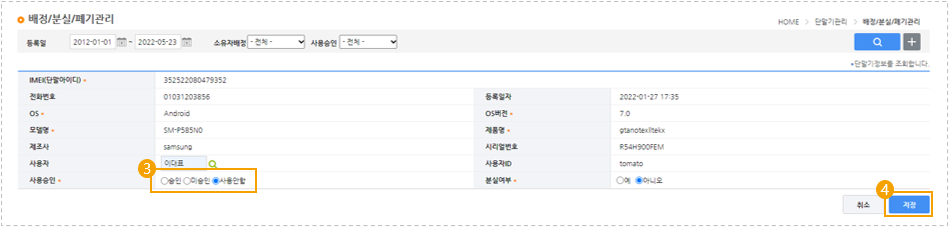
 |
폐기처리를 위해 해당 단말기정보 수정화면에서 사용승인을 '사용안함'로 선택합니다. |
 |
저장 버튼을 클릭하여 '사용안함'처리를 완료합니다. '사용안함'처리된 단말기는 BIZFast 접속이 불가능합니다. |